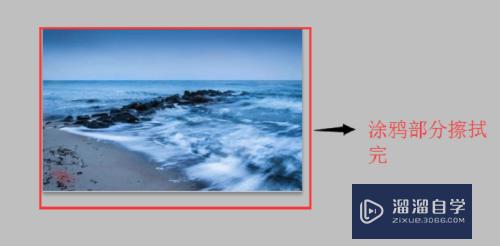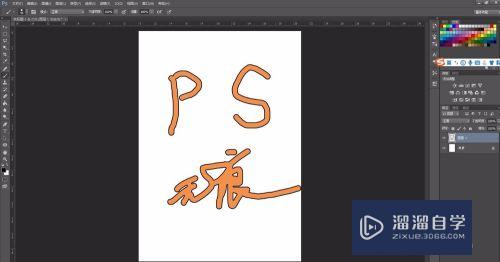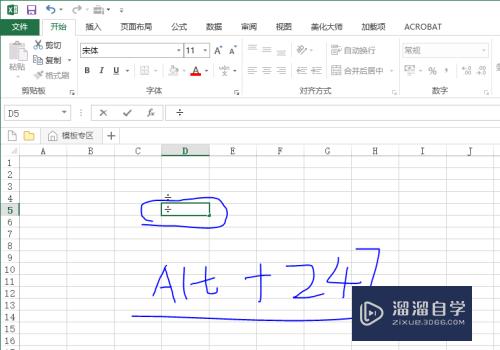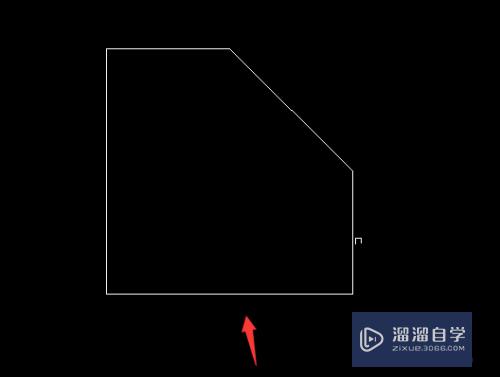Word如何编辑水印(word如何编辑水印文字)优质
Word文档里面很多都是公司机密。或者自己的简历等等。随着现在版权意识的增强。我们都会进行添加水印保护。但是水印的样式很多。那么Word如何编辑水印?今天一起来了解清楚吧!
工具/软件
硬件型号:戴尔灵越15
系统版本:Windows7
所需软件:Word 2013
方法/步骤
第1步
我们用WPS打开一篇文档。里面带有水印。看起来比较乱

第2步
菜单栏找到插入选项卡。选择此选项卡底下的页眉和页脚图标。用鼠标左键在上面点击一下
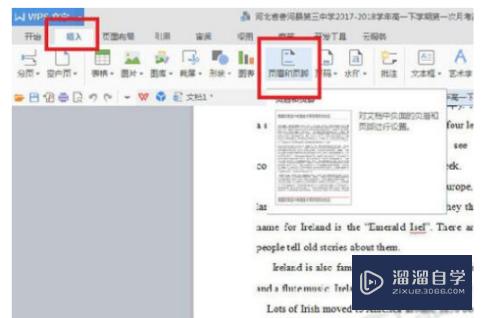
第3步
这时页面文字变成灰色的不可编辑状态。但是此时文字背面的水印就可以编辑了
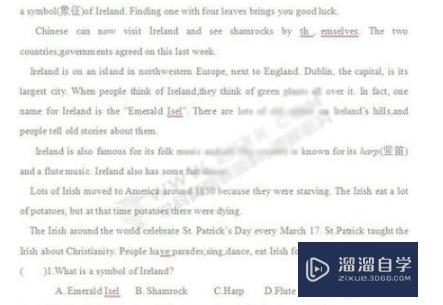
第4步
点击水印。可以看到这是一张图片水印。因为在这张图片周围出现几个小方块。此时图片为可以编辑状态
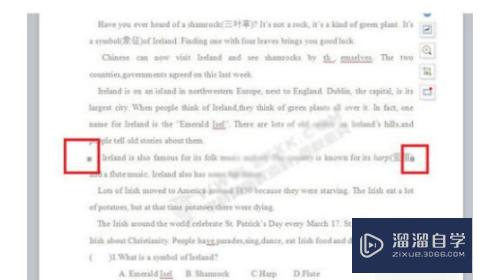
第5步
用键盘delete键删除图片。可以看到水印不见了
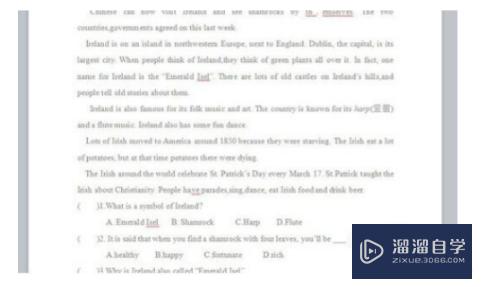
第6步
页面双击鼠标。退出页眉页脚编辑模式。页面文字又变成正常色可以编辑状态。但此时页面上的水印已经不见了
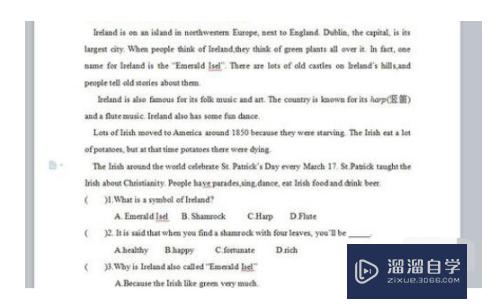
第7步
水印其实也是艺术字体的一种。有时候需要对水印进行编辑修改时。这去水印的方法也可以修改使用。选中水印时可以看到水印的右边有编辑栏。更具需要去修改。
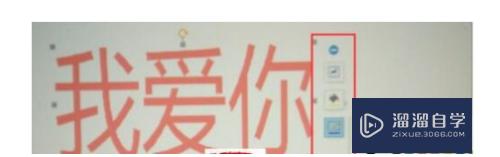
以上关于“Word如何编辑水印(word如何编辑水印文字)”的内容小渲今天就介绍到这里。希望这篇文章能够帮助到小伙伴们解决问题。如果觉得教程不详细的话。可以在本站搜索相关的教程学习哦!
更多精选教程文章推荐
以上是由资深渲染大师 小渲 整理编辑的,如果觉得对你有帮助,可以收藏或分享给身边的人
本文标题:Word如何编辑水印(word如何编辑水印文字)
本文地址:http://www.hszkedu.com/60237.html ,转载请注明来源:云渲染教程网
友情提示:本站内容均为网友发布,并不代表本站立场,如果本站的信息无意侵犯了您的版权,请联系我们及时处理,分享目的仅供大家学习与参考,不代表云渲染农场的立场!
本文地址:http://www.hszkedu.com/60237.html ,转载请注明来源:云渲染教程网
友情提示:本站内容均为网友发布,并不代表本站立场,如果本站的信息无意侵犯了您的版权,请联系我们及时处理,分享目的仅供大家学习与参考,不代表云渲染农场的立场!